Elég gyakori helyzet, amit szeretne lekérheti a törölt üzeneteket iPhone-on. A szöveges üzenetek kezelése közben tévedésből törölhet néhány fontos üzenetet. Néha iPhone-üzenetei elvesznek egy sikertelen iOS-frissítés, alkalmazáshibák vagy egyéb tényezők miatt. Az iPhone-üzenetek visszaállítása hasznos funkció, amely lehetővé teszi a törölt vagy elveszett üzenetek helyreállítását az iPhone-on.
Legyen szó egy szeretett személytől kapott üzenetről vagy fontos információkról, a törölt üzenetek visszakeresése életmentő lehet. Ez a bejegyzés négy egyszerű módszert mutat be, amelyek segítségével megtekintheti és visszaállíthatja a törölt üzeneteket iPhone-ján.
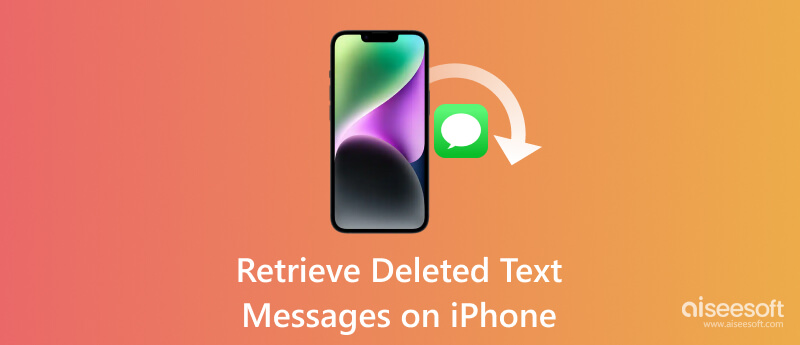
Több okból is érdemes lehet letölteni a törölt üzeneteket iPhone-on. Mielőtt elmondanánk, hogyan találja meg és állítsa vissza szöveges üzeneteit, szeretnénk megvitatni néhány gyakori forgatókönyvet, amikor a törölt üzenetek helyreállítása fontossá válik.
Véletlen törlés: A törölt üzenetek egyik leggyakoribb oka a véletlen törlés. Előfordulhat, hogy beszélgetések kezelése közben tévedésből töröl fontos szöveges üzeneteket iPhone-járól.
Adatvesztés: Néha szoftverhibák, sikertelen iOS-frissítések vagy alkalmazáshibák miatt egyes iPhone-üzenetek felhasználói beavatkozás nélkül elveszhetnek. Az üzenetek visszaállítása kulcsfontosságúvá válik az értékes beszélgetések helyreállításához.
A készülék meghibásodása: A hardver vagy a szoftver meghibásodása adatvesztéshez vezethet, beleértve az iPhone üzeneteket is. Ilyen esetekben az üzenetek visszaállítása segíthet a lényeges információk lekérésében.
Szoftverfrissítések vagy visszaállítások: Amikor frissíti vagy visszaállítja iPhone-ját, előfordulhat, hogy egyes üzenetek törlődnek a folyamat során.
Információ helyreállítás: Az üzenetek kritikus információkat tartalmazhatnak, például címeket, telefonszámokat vagy fontos utasításokat. Lekérheti a törölt üzeneteket iPhone-ján, hogy az értékes adatok ne vesszenek el véglegesen.
Készülék csere: Amikor új iPhone-ra vált, és különféle iOS-adatokat visz át régi eszközéről, előfordulhat, hogy egyes szöveges üzenetek átvitele nem sikerül. Ha az iTunes alkalmazást használja az adatok szinkronizálására, az újak helyettesíthetnek néhány iPhone-üzenetet.
Üzleti kommunikáció: Szakmai környezetben a fontos üzleti megbeszélések elvesztése súlyos következményekkel járhat. A törölt üzenetek visszakeresése az iPhone készüléken kulcsfontosságú a folytonosság és a hivatkozás szempontjából.
Jogi és megfelelőségi követelmények: Bizonyos jogi vagy megfelelőségi forgatókönyvek esetén előfordulhat, hogy a törölt üzeneteket bizonyítékként, vizsgálat céljából vagy a szabályozási kötelezettségek teljesítése érdekében le kell kérnie.
Eszmei érték: Az üzenetek, például a szeretteivel folytatott fontos beszélgetések vagy a nosztalgikus eszmecserék gyakran szentimentális értékkel bírnak. A törölt üzenetek visszaállítása segíthet megőrizni ezeket az emlékeket.
Viták megoldása: Viták vagy félreértések esetén a törölt üzenetekhez való hozzáférés segíthet a helyzet tisztázásában és a nézeteltérések összeegyeztetésében.
Ha iPhone-ján iOS 17 vagy újabb rendszer fut, a törölt üzeneteket könnyedén megtekintheti a Nemrég törölve mappát. Ezenkívül a törlést követő egy hónapon belül könnyedén megtalálhatja őket.
Miután törölte az üzeneteket az iPhone készülékről, azok átkerülnek a Legutóbb törölt mappába. A végleges törlés előtt 30 napig megmaradnak. Nyissa meg az Üzenetek alkalmazást, és érintse meg a lehetőséget Szűrők a bal felső sarokban, amíg el nem éri a fő Üzenetek képernyőt. Itt láthatja a törölt iPhone üzeneteket a Nemrég törölve mappát. Válassza ki a letölteni kívánt szöveges üzeneteket, majd kattintson a gombra Meggyógyul a jobb alsó sarokban.
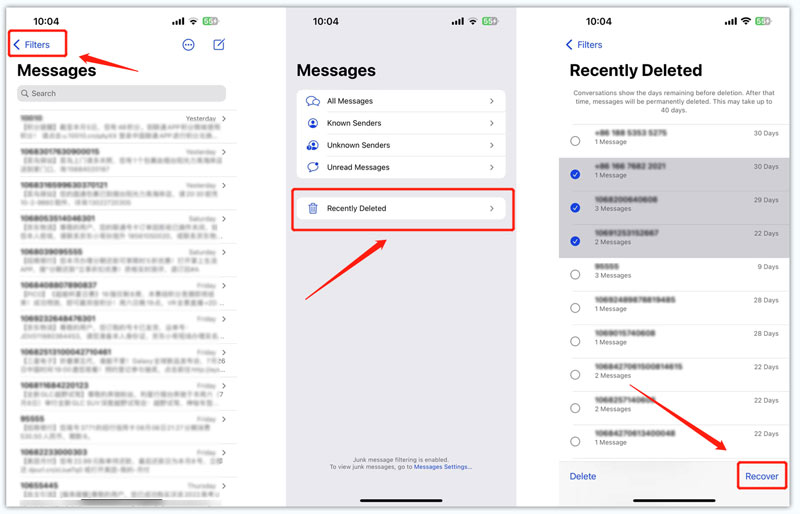
Ha rendelkezésre áll egy friss biztonsági másolat, az iTunes vagy az iCloud segítségével visszaállíthatja iPhone-ját erre a biztonsági másolatra. Ezzel visszahozza az összes iOS-adatot, beleértve a törölt üzeneteket is. Ha nem rendelkezik megfelelő biztonsági másolattal, amely az elveszett üzeneteket tartalmazza, számos harmadik féltől származó adat-helyreállító eszköz segíthet Önnek. Ezek az eszközök átvizsgálják iPhone-ját helyreállítható adatokért, és megpróbálják visszaszerezni azokat. Bemutatjuk a híres Aiseesoftot iPhone Data Recovery hogy a lehető legtöbb lehetőséget kapja a törölt üzenetek mentésére az iPhone-on.

Letöltések
iPhone üzenetek helyreállítása
100% biztonságos. Nincsenek hirdetések.
100% biztonságos. Nincsenek hirdetések.

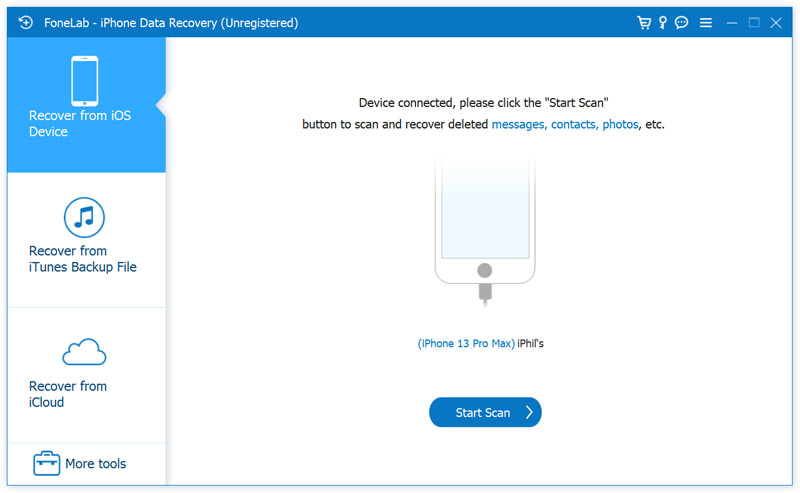
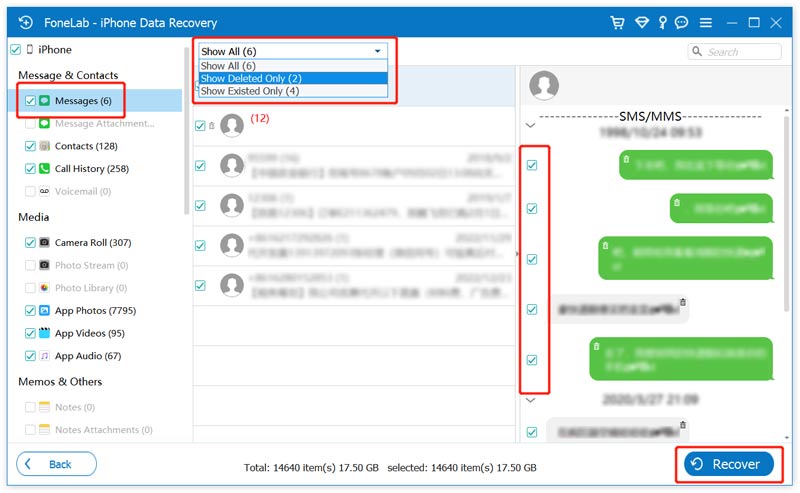
Elengedhetetlen, hogy hagyja abba az iPhone használatát, amint rájön, hogy néhány fontos üzenetet véletlenül töröltek. Meg kell akadályoznia, hogy új adatok felülírják a törölt üzeneteket. Az üzenet-helyreállítás sikere olyan tényezőktől függően változhat, mint a rendelkezésre álló iPhone tárhely és az üzenetek törlése óta eltelt idő. Ezt az eszközt is használhatja, hogy megszerezze eltűnt kapcsolatok vissza az iPhone-odhoz.
Ha engedélyezte az iCloud biztonsági mentést, és a törölt üzeneteket szinkronizálták egy legutóbbi biztonsági másolattal, visszaállíthatja iPhone-ját, hogy megtalálja az üzeneteket.


Dönthet úgy, hogy lekéri a törölt iPhone üzeneteket az iTunes alkalmazásból, ha rendelkezik megfelelő biztonsági másolattal. Ha Mac számítógépén macOS Catalina vagy újabb fut, a Finder segítségével visszaállíthatja a szöveges üzeneteket iPhone-ján.
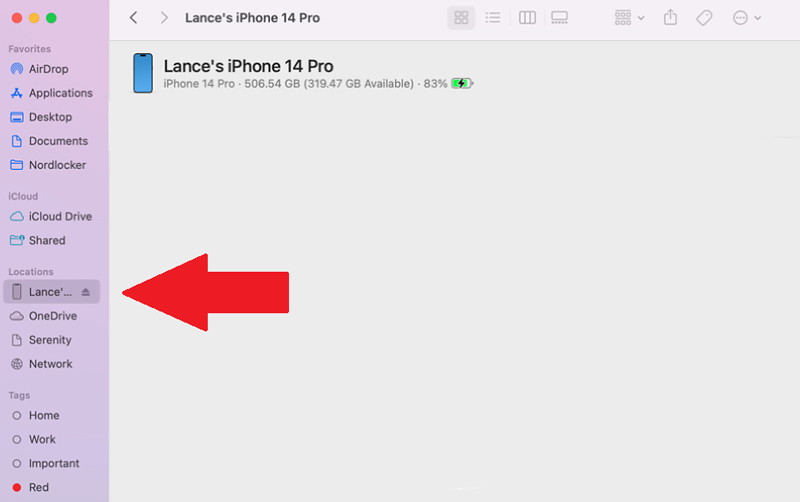


A helyreállítási folyamat után, az iPhone automatikusan újraindul, és képesnek kell lennie arra, hogy visszakapja a törölt üzeneteket az iPhone-on. Érdemes megjegyezni, hogy az iTunes biztonsági másolatából történő visszaállítás felülírja az iPhone összes tartalmát a biztonsági mentési adatokkal. Ezért fontos, hogy a visszaállítási folyamat megkezdése előtt legyen egy friss biztonsági másolat.
Hogyan engedélyezheti az üzenetek biztonsági mentését az iCloudban?
Engedélyezheti az iCloud-üzenetek alkalmazást, hogy biztonsági másolatot készítsen a fogadott és elküldött üzenetekről iPhone-ján. Az Apple ID-vel bejelentkezett eszközei szinkronizálják ezeket az üzeneteket. Megnyithatja a Beállítások alkalmazást, megadhatja Apple-fiókját, kiválaszthatja az iCloudot, megkeresheti és egyszerűen bekapcsolhatja az Üzenetek alkalmazást.
Hogyan állíthatom vissza a véglegesen törölt üzeneteket biztonsági mentés nélkül?
Ha azt észleli, hogy a szöveges üzenetek véglegesen törlődnek, hagyja abba az iPhone használatát. Töltse le és nyissa meg az ajánlott Aiseesoftot iPhone Data Recovery fent, és csatlakoztassa hozzá az iPhone-t. Ezután megpróbálhatja visszaállítani a törölt üzeneteket az iPhone-járól.
Hogyan lehet iPhone üzeneteket átvinni a számítógépre biztonsági mentés céljából?
Az iTunes segítségével átviheti iPhone adatait, beleértve a szöveges üzeneteket, névjegyeket, képeket, videókat és egyebeket a számítógépére. Emellett használhatja az egyszerűen használható iPhone üzenetátvitelt, az Aiseesoftot FoneTrans, hogy biztonsági másolatot készítsen az iPhone üzenetekről Mac vagy Windows számítógépére.
Következtetés
Törölt üzenetek lekérése iPhone-on különféle helyzetekben szükséges, a véletlen törléstől a hardver meghibásodásáig és a frissítések során bekövetkező adatvesztésig a jogi követelményekig. Ez a bejegyzés négy hatékony módszert oszt meg az iPhone szöveges üzeneteinek helyreállítására. Kövesse ezeket a lépéseket, hogy megtalálja elveszett vagy törölt üzeneteit, és azonnal visszahelyezze őket iPhone-jára. Ne felejtsen el rendszeresen biztonsági másolatot készíteni iPhone-járól, hogy elkerülje az adatvesztést a jövőben. Ha további segítségre van szüksége, keressen bátran.

A legjobb iPhone-helyreállítási szoftver, amely valaha is lehetővé teszi a felhasználók számára az elveszett iPhone / iPad / iPod-adatok biztonságos visszaszerzését iOS-eszközről, iTunes / iCloud biztonsági másolatot.
100% biztonságos. Nincsenek hirdetések.
100% biztonságos. Nincsenek hirdetések.